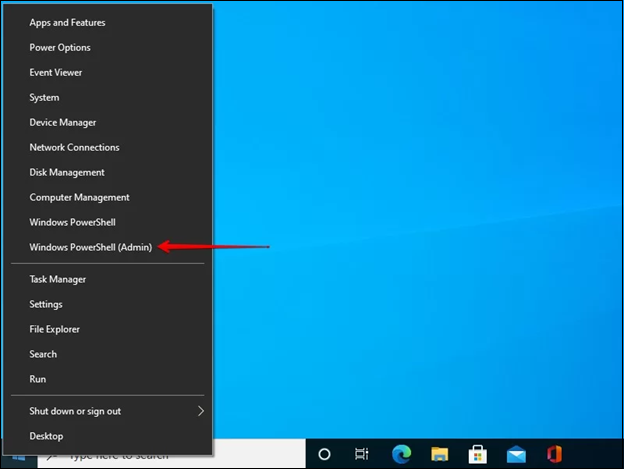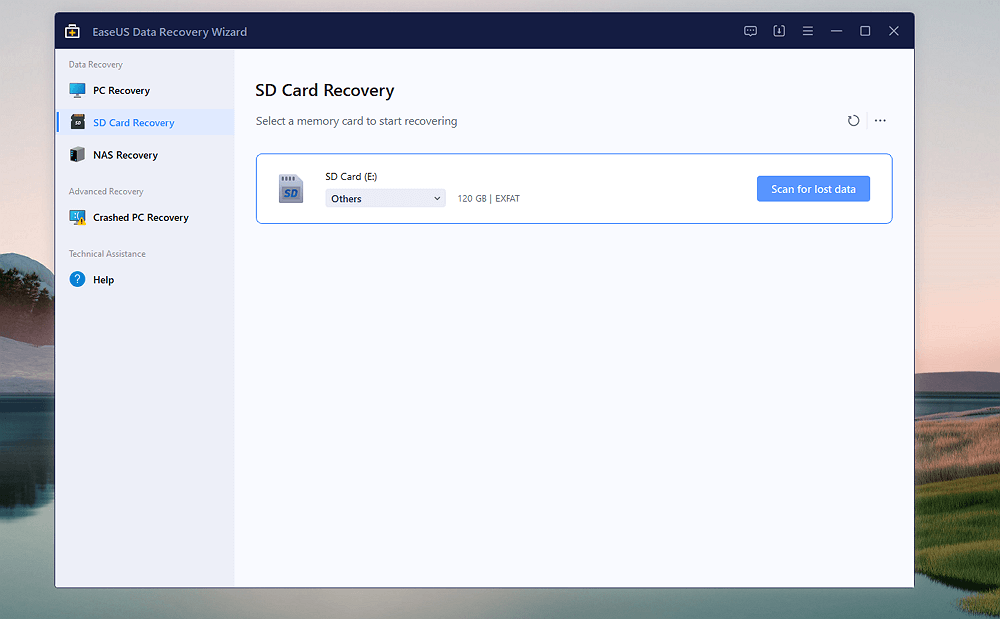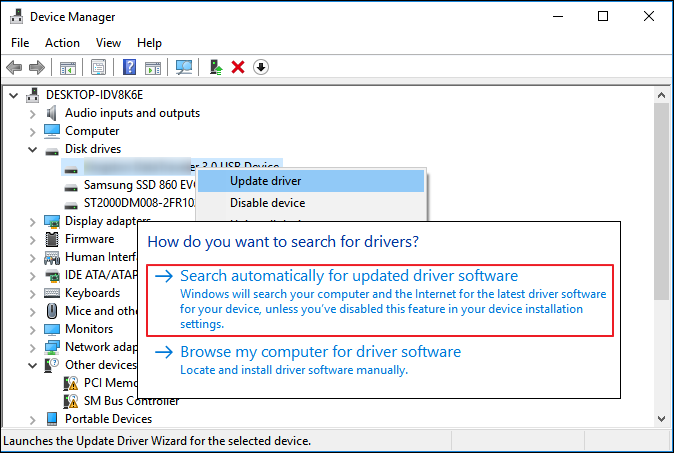-
![]() Top 10 logiciels de récupération de Carte SD Gratuits en 2025
Top 10 logiciels de récupération de Carte SD Gratuits en 2025 le 01 Dec 2025
le 01 Dec 2025 6 min de lecture
6 min de lecture -
![]() Comment déverrouiller une carte SD sans interrupteur [6 méthodes]
Comment déverrouiller une carte SD sans interrupteur [6 méthodes] le 01 Dec 2025
le 01 Dec 2025 6 min de lecture
6 min de lecture -
La carte SD continue de se déconnecter ou de disparaître
 le 01 Dec 2025
le 01 Dec 2025 6 min de lecture
6 min de lecture -
![]() Réparer un disque dur non détecté/non reconnu dans le BIOS sans perdre de données
Réparer un disque dur non détecté/non reconnu dans le BIOS sans perdre de données le 01 Dec 2025
le 01 Dec 2025 6 min de lecture
6 min de lecture -
![]() Comment récupérer des fichiers GoPro supprimés | GoPro vidéos/photos
Comment récupérer des fichiers GoPro supprimés | GoPro vidéos/photos le 01 Dec 2025
le 01 Dec 2025 6 min de lecture
6 min de lecture -
![]() Comment récupérer des fichiers supprimés sur un dossier partagé en réseau
Comment récupérer des fichiers supprimés sur un dossier partagé en réseau le 01 Dec 2025
le 01 Dec 2025 6 min de lecture
6 min de lecture -
![]() Carte SD non reconnue : Comment réparer une carte SD qui ne fonctionne plus ?
Carte SD non reconnue : Comment réparer une carte SD qui ne fonctionne plus ? le 10 Dec 2025
le 10 Dec 2025 6 min de lecture
6 min de lecture -
![]() Corrigé : la clé USB apparaît comme un lecteur de CD
Corrigé : la clé USB apparaît comme un lecteur de CD le 01 Dec 2025
le 01 Dec 2025 6 min de lecture
6 min de lecture -
![]() Réparer la carte mémoire SanDisk qui ne fonctionne pas sans perdre de données
Réparer la carte mémoire SanDisk qui ne fonctionne pas sans perdre de données le 01 Dec 2025
le 01 Dec 2025 6 min de lecture
6 min de lecture -
![]() Réparer le disque dur externe Seagate non reconnu sous Windows/Mac
Réparer le disque dur externe Seagate non reconnu sous Windows/Mac le 01 Dec 2025
le 01 Dec 2025 6 min de lecture
6 min de lecture
Sommaire
Pour récupérer les fichiers supprimés qui n'existe plus dans la corbeille, vous pouvez essayer les trois méthodes suivantes:
| Des solutions pratiques | Dépannage étape par étape |
|---|---|
| Méthode 1. Restauration des sauvegardes via la sauvegarde | Si vous avez installé le programme "Backup and Sync", vous pouvez restaurer les fichiers supprimés via Backup and Sync...Les étapes |
| Méthode 2. Recherche de fichiers enregistrés localement | Vous pouvez utiliser EaseUS Data Recovery Wizard pour analyser et récupérer les fichiers enregistrés localement...Les étapes |
| Méthode 3. Demander l'aide de l'administrateur | Pour récupérer des fichiers supprimés par vous-même, vous pouvez demander l'aide de l'administrateur et du support...Les étapes |
Google Drive permet aux utilisateurs de stocker des fichiers (par exemple des photos, des vidéos, des documents, des feuilles, des présentations, etc.), de synchroniser des fichiers entre les appareils et de partager des fichiers. Il protège les fichiers de l'utilisateur contre les disparitions de plusieurs façons, avec une fonction Bin pour conserver les fichiers supprimés, avec le programme spécialisé Backup and Sync pour sauvegarder et synchroniser les fichiers de votre ordinateur... Ainsi, chaque fois que vous avez supprimé des fichiers/dossiers de Mon lecteur, vous pouvez essayer de les récupérer à partir du dossier Bin ou des sauvegardes.
Pouvez-vous récupérer des fichiers définitivement supprimés de Google Drive ?
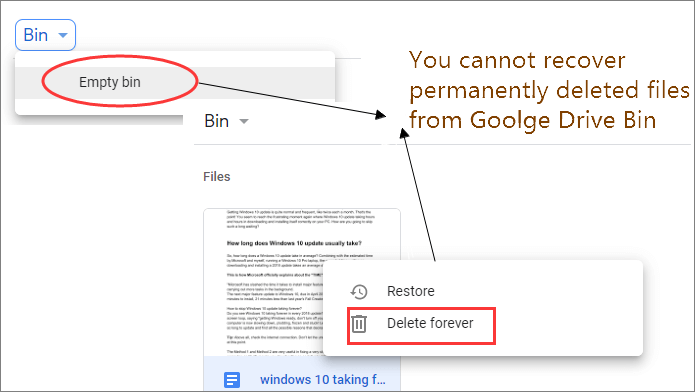
La plupart des utilisateurs de Google Drive savent exactement à quoi sert la corbeille. Tous les fichiers que vous avez retirés du disque dur sont placés dans la corbeille pour être conservés pendant un mois. Vous pouvez toujours compter sur la méthode de récupération de la Corbeille, sauf s'il s'agit d'une suppression permanente, notamment si vous supprimez définitivement un fichier individuel, si vous videz entièrement la corbeille ou si elle atteint la limite de temps où le Google Drive efface automatiquement votre dossier de la Corbeille.
Restaurer les sauvegardes via Backup and Sync
À condition que vous ayez installé le programme "Backup and Sync". Il synchronise automatiquement les fichiers des dossiers spécifiques que vous avez configurés lors de l'installation du programme, comme Bureau, Documents et Image sur votre PC.
Pour vérifier les fichiers manquants dans Backup and Sync, suivez les étapes ci-dessous.
- Etape 1: Lancez Backup and Sync et vous arriverez sur le chemin C:\Users\Votre nom_Google Drive
- Etape 2: Toutes les copies des fichiers importants sont consultables sur le volet
- Etape 3: Parcourez les fichiers en visualisant les grandes icônes en miniature ou recherchez directement le nom du fichier dans la boîte de recherche.
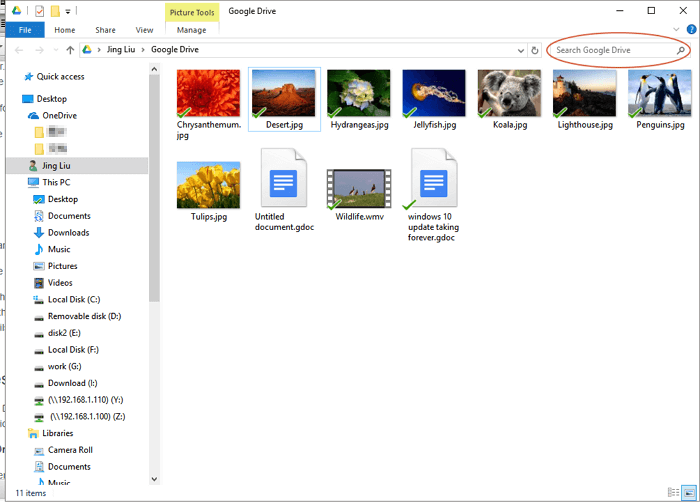
Recherche de fichiers et de dossiers enregistrés localement
En supposant que vous synchronisez ou téléchargez des fichiers depuis un ordinateur vers Google Drive en permanence, il y a une chance que vous puissiez essayer de récupérer les fichiers originaux qui ont été téléchargés sur le stockage en ligne.
Les choses seraient beaucoup plus faciles si vous pouviez encore vous rappeler où les dossiers originaux ont été conservés. Même s'ils sont supprimés après la synchronisation avec le nuage, l'utilisation d'un logiciel de récupération des données pourrait les suivre à partir de l'endroit où ils ont été enregistrés.
EaseUS Data Recovery Wizard est un logiciel de récupération de données fiable mais puissant qui possède une version Windows et une version Mac. Il est capable d'analyser tous les types de fichiers perdus à un endroit précis, comme un disque dur d'ordinateur, un disque dur externe, une clé USB ou une carte mémoire. Il n'est pas conçu pour récupérer les fichiers manquants sur le serveur Google Drive, mais l'emplacement original où les fichiers Google Drive ont été créés à l'origine. Téléchargez la version GRATUITE pour la première fois. Le logiciel vous demandera d'abord de sélectionner l'emplacement du fichier à analyser, donc assurez-vous de ne pas avoir choisi le lecteur local par erreur.
Pour récupérer des fichiers locaux à partir d'un lieu de stockage, suivez les étapes ci-dessous.
►Choisissez un lieu
Indiquez simplement où les données ont été supprimées. Choisissez ce lecteur et cliquez sur le bouton Analyser.

►Vérifiez le résultat de l'analyse
Cela prend du temps pour trouver les contenus supprimés, et le résultat sera dans la partie "Fichiers supprimés". Vous pouvez récupérer les données supprimées dès qu'ils apparaissent dans le résultat.

►Prévisualisez des données et récupérez
Un double-clic sur un fichier vous permet de prévisualiser. Sélectionnez les données souhaitées et cliquez sur "Récupérer"

Tutoriel vidéo pour récupérer un fichier supprimé définitivement dans Google Drive:
Demandez l'aide de l'administrateur et du support
Pour réaliser la possibilité de récupérer des fichiers supprimés par vous-même, vous devez respecter les critères :
- Le fichier doit être créé/téléchargé sur le serveur Google Drive par le même utilisateur ou
- Le propriétaire initial du fichier doit en accorder les droits.
Le compte Google qui est associé à une école, une entreprise ou une organisation, c'est généralement l'administrateur qui est en mesure de récupérer les fichiers supprimés.
Si vous êtes un client payant de Google Drive, écrire un commentaire au support officiel est un moyen garanti de récupérer des fichiers définitivement supprimés du serveur en nuage. Comme indiqué, il peut être difficile pour un utilisateur gratuit d'obtenir une réponse rapide.
Pour contacter l'aide, suivez les étapes ci-dessous.
- Etape 1: Sur la page web ou l'interface de l'application Google Drive, cliquez sur le bouton " ? "dans un cercle, cliquez sur Aide.
- Etape 2: Dans la liste déroulante, cliquez sur "Envoyer un commentaire".
- Etape 3:Décrivez votre problème dans la zone pointée et ajoutez une capture d'écran si nécessaire. Cliquez sur ENVOYER.
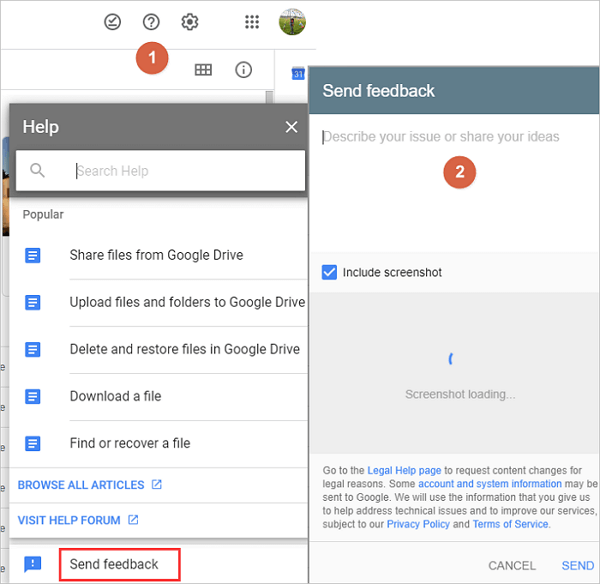
FAQ sur la récupération des fichiers supprimés de Google Drive
Si vous avez une question connexe, vous pouvez consulter les questions et réponses ci-dessous pour obtenir une aide supplémentaire.
1. Peut-on récupérer des photos définitivement supprimées de Google Drive après 60 jours ?
Oui, vous pouvez récupérer des photos définitivement supprimées de Google Drive après 60 jours. Vous pouvez récupérer des photos définitivement supprimées à l'aide des méthodes suivantes :
- Récupérer à partir du dossier de la corbeille.
- Récupération à partir d'une sauvegarde
- Restauration à partir de la console d'administration de G Suite
- Restauration à partir du support Google Drive
2. Où vont les fichiers définitivement supprimés ?
Lorsque vous supprimez un fichier ou un dossier dans votre Google Drive, il est placé dans la corbeille. Le fichier supprimé reste dans la corbeille pendant 30 jours, puis est définitivement supprimé.
Lisez aussi : Où vont les photos supprimées définitivement ?
3. Comment récupérer des fichiers définitivement supprimés dans Windows 10 sans logiciel ?
Pour récupérer des fichiers supprimés de façon permanente sans logiciel (y compris la récupération de fichiers supprimés de la corbeille) :
Étape 1. Accédez au menu Démarrer et tapez cmd dans la barre de recherche.
Étape 2. Sélectionnez "Exécuter en tant qu'administrateur" pour exécuter l'invite de commande avec des privilèges d'administrateur.
Étape 3. Tapez attrib -h -r -s /s /d lettre de lecteur:\*.*" et appuyez sur Entrée.
4. Combien de temps Google Drive conserve-t-il les fichiers supprimés ?
En général, Google Drive conserve les fichiers supprimés pendant 30 jours.
Cette page vous a-t-elle été utile ?

Logiciel de récupération
de données gratuit
Récupérez 2 Go gratuitement !
-
Nathalie est une rédactrice chez EaseUS depuis mars 2015. Elle est passionée d'informatique, ses articles parlent surtout de récupération et de sauvegarde de données, elle aime aussi faire des vidéos! Si vous avez des propositions d'articles à elle soumettre, vous pouvez lui contacter par Facebook ou Twitter, à bientôt!…

20+
Ans d’expérience

160+
Pays du monde d'entier

72 millions+
Utilisateurs

4,8 +
Note de Trustpilot